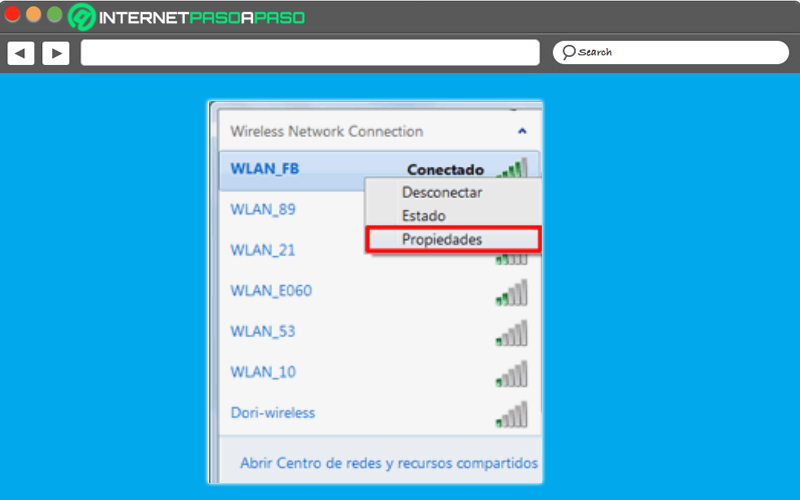Aujourd’hui pour aujourd’hui, Windows 7 est toujours l’un des systèmes d’exploitation les plus utilisés au monde. Eh bien, bien que ce ne soit pas la version la plus récente de Microsoft Windows, il existe encore de nombreux ordinateurs fonctionnant sous ce système d’exploitation et de nombreux utilisateurs préfèrent l’utiliser. Compte tenu de sa grande capacité de synchronisation, son support sur différentes plateformes de processeurs et ses économies d’énergie.
En conséquence, ces utilisateurs recherchent actuellement des solutions grâce auquel il est plus facile d’avoir une expérience optimale. Par conséquent, afin d’obtenir la plus grande sécurité et confidentialité possible, ils veulent savoir comment ils peuvent se connecter de manière fiable à un réseau WiFi depuis leur PC avec W7.
Pour cette raison, à travers cet article, nous nous concentrerons sur vous faire connaître les principaux conseils de Sécurité que devez-vous prendre en compte lors de la connexion à un réseau WiFi via votre ordinateur, afin de ne pas présenter de vulnérabilités aux éventuels regards indiscrets. De plus, nous expliquerons chaque étape à suivre pour se connecter au WiFi à partir de zéro, sans faire d’erreur dans Windows 7.
Que dois-je garder à l’esprit lorsque je me connecte à un WiFi pour protéger ma sécurité?
Table des matières

En raison de leurs atouts notables, les réseaux WiFi ont été pondérés comme la principale forme de connexion Internet pour les utilisateurs du monde entier. Comme ils offrent une grande mobilité, sont faciles à installer, ne nécessitent pas l’utilisation de câbles, offrent une évolutivité remarquable et ils sont également très flexibles. Maintenant, comme ce sont des réseaux qui sont devenus exponentiellement surpeuplés, ils sont également considérés comme l’un des principaux moyens pour les personnes à des fins malveillantes intercéder.
Raison pour laquelle, il est essentiel d’évaluer différents aspects de sécurité lors de la connexion à un réseau WiFi afin de protéger votre intégrité. Par conséquent, dans cette section de l’article, nous vous donnerons plusieurs recommandations d’intérêt afin que Vous pouvez vous protéger au plus haut niveau possible lorsque vous souhaitez vous connecter à un WiFi via votre PC.
Ici, nous soulignons ces conseils:
- Ne gardez pas l’accès WiFi actif: Comme il n’est pas possible de savoir où trouver un réseau ouvert et dangereux, il vaut mieux que vous choisissiez de désactiver automatiquement l’accès au WiFi. De cette façon, vous pouvez empêcher d’éventuelles attaques qui mettent en péril vos données personnelles et vos informations confidentielles.
- Utilisez un VPN depuis votre ordinateur: Il est également conseillé d’installer un VPN sur votre PC Windows 7 pour parcourir un réseau privé virtuel avec lequel vous pouvez passer inaperçu des individus malveillants. Ceci étant, une stratégie qui redirige tout le trafic vers le serveur d’un attaquant.
- Supprimer les réseaux WiFi auxquels vous vous êtes précédemment connecté: Pour acquérir un niveau de sécurité supérieur, il convient également de supprimer le réseau WiFi auquel vous vous êtes connecté, une fois que vous arrêtez de l’utiliser. Dans le cas contraire, il est possible de trouver les SSID auxquels un utilisateur a été connecté dans un service gratuit.
- Utiliser un logiciel de sécurité: Vous pouvez également utiliser un programme tiers qui veillez à protéger votre sécurité à tout moment. Soit en vous alertant sur une éventuelle menace d’un réseau WiFi, soit en bloquant des paquets, ils analysent par exemple l’existence d’éventuelles connexions (requêtes de sonde).
- Essayez de vérifier qu’il s’agit d’un réseau légitime: Pour éviter des vulnérabilités plus importantes, il convient de vérifier que le réseau WiFi auquel vous allez vous connecter, c’est complètement réel et pas faux. Ceci, vous pouvez le faire en analysant son nom et le contexte, ainsi qu’en demandant ce qui en est exactement responsable.
- Ne saisissez ni ne fournissez vos données sensibles: Si vous vous connectez à un réseau WiFi peu connu, le mieux est évitez d’utiliser vos informations personnelles en ligne. Ainsi, par exemple, n’accédez pas à votre compte bancaire en ligne, ne saisissez pas vos numéros de carte bancaire dans certains services, ne saisissez pas votre email, etc.
- Gardez votre ordinateur à jour: Un autre point important pour protéger votre sécurité lors de la connexion à un réseau WiFi, est basé sur la mise à jour complète de votre PC. Étant donné que, généralement, les systèmes d’exploitation ont tendance à intégrer des améliorations de sécurité via des mises à jour et donc à réduire les différentes vulnérabilités. Cela rendra plus difficile l’accès des criminels via une connexion WiFi.
Apprenez étape par étape comment vous connecter à un réseau WiFi à partir de zéro dans Windows 7
Par chance, ainsi que dans toutes les versions du système d’exploitation Microsoft, il est très facile de se connecter à un Wifi à partir de zéro.
Alors que, dans le cas de Windows 7, vous devrez effectuer les étapes suivantes:
- Au départ, passez à localiser l’icône des connexions réseau du système. Qui a plusieurs barres qui forment une rampe ou est simplement un petit moniteur et est situé sur le côté droit de la barre des tâches.
- Ensuite, cliquez sur cette icône et ainsi, une liste avec un ou plusieurs réseaux disponibles apparaîtra au-dessus de celui-ci. Qui correspondent au WiFi situé dans la zone de couverture de votre adaptateur.

- Plus tard, identifiez le réseau auquel vous souhaitez vous connecter. Ces réseaux sont généralement identifiés par un SSID. Lorsque vous le localisez, Clique dessus et cochez la case qui dit “Connecter automatiquement” pour plus tard appuyez sur le bouton “Connecter”.
- S’il s’agit d’un réseau WiFi protégé, à ce stade, il est temps de entrez votre mot de passe correctement. Si vous ne savez pas ce que c’est, il sera impossible de vous y connecter.
- Pour continuer, il est temps de indiquer ou choisir le type de réseau auquel cela correspond. Alors qu’il existe trois options: Réseau domestique (idéal pour votre maison), Réseau de travail (sélectionnez-le si vous êtes connecté à un réseau sur votre lieu de travail) et Réseau public (pour tout autre cas).

- Enfin, si vous avez besoin de configurer le réseau WiFi en question, il ne reste plus qu’à le rechercher comme nous vous l’avons déjà appris et à faire un clic droit dessus. Ensuite, cliquez sur “Propriétés” et via les onglets disponibles (Connexion et Sécurité), procéder à l’ajuster selon vos besoins.